- Emui: все трюки для телефонов huawei и honor
- Инструкция по переключению типа навигации при прокрутке рабочих экранов на телефонах huawei (honor).
- Как настроить переключение интернета в телефоне honor и huawei с одной симки на другую при исчерпании месячного лимита
- Как настроить программные кнопки навигации на смартфонах huawei honor – h-helpers | supportzone | зона поддержки смартфонов huawei honor
- Как переключить интернет на другую сим-карту на honor и huawei – huawei devices
- Настройки громкости динамика, гарнитуры(наушников) и микрофона телефона через инженерное меню
- Экран
- Узнайте больше о Huawei
Emui: все трюки для телефонов huawei и honor
Производители всегда настраивают свои интерфейсы, а с EMUI вы легко увидите изменения от китайского производителя. Пользовательский интерфейс предлагает опыт, который отличается от оригинального Android. В этой статье мы рассмотрим некоторые функции, которые стоит знать, чтобы максимально использовать возможности вашего смартфона, будь то Huawei P10, Mate 10 Pro или Honor View 10, и это лишь некоторые устройства из постоянно растущего семейства Huawei / Honor.
Важно: Могут быть незначительные различия между устройствами Honor и Huawei.
Одним из преимуществ EMUI является, вне всякого сомнения, уровень настройки. Используйте собственную фотографию в качестве фона, соберите приложения в отдельном лотке, настройте физические или виртуальные клавиши, измените порядок приложений на экранах для того, чтобы интерфейс соответствовал вашим вкусам и потребностям, достаточно выполнить лишь несколько шагов.
Изменение фона: Настройки – Дисплей – Обои – Установить обои – Галерея / Другое.
Лоток приложений: Настройки – Дисплей – Стиль главного экрана – Лоток приложений.
Выберите способ навигации по системе: Настройки – Умный Помощник – Системная Навигация. Здесь вы можете сообщить своему устройству, как активировать единственную навигационную клавиши для доступа к домашнему экрану, дополнительному экрану и последним действиям, нужно ли активировать виртуальную навигационную панель (путем настройки комбинации клавиш) или выбрать быстрое меню.
Измените Быстрые Настройки: Опустите выпадающее меню и нажмите на ярлык карандаша.

Адаптируйте свой смартфон к вашим потребностям.
Изменение макетов и расстановка приложений: нажмите и удерживайте в свободном месте домашнего экрана, затем нажмите «Настройки». В этом разделе вы можете реорганизовать свои приложения, даже встряхнув телефоном, чтобы перетасовать ярлыки.
Отображение процента зарядки батареи: Настройки – Приложения и уведомления – Уведомления и строка состояния – Процент батареи: Не показывать / Рядом с иконкой аккумулятора.
Добавьте контактную информацию на экран блокировки: Настройки – Безопасность и конфиденциальность – Блокировка экрана и пароли – Заблокировать запись на экране.
Отключите счетчик шагов на экране блокировки: Настройки – Безопасность и конфиденциальность – Блокировка экрана и пароли – Показывать количество шагов на экране блокировки.

Настройте фон, виджеты и переходы.
Мы часто недооцениваем важность изображения и настроек, связанных с экраном. Мы говорим не только об уровне яркости, но и о возможности изменения цветопередачи отображаемого содержимого, а также о настройке размеров шрифта.
Размер шрифта: Настройки – Дисплей – Размер текста.
Изменение размера элементов интерфейса: Настройки – Дисплей – Режим просмотра.
Разрешение экрана: Настройки – Дисплей – Разрешение экрана.
Яркость экрана: Настройки – Дисплей – Яркость.
Цветовая температура: Настройки – Дисплей – Цветовая температура – По умолчанию | Теплый | Холодный.
Цветовой режим: Настройки – Дисплей – Цветовой режим – Обычный | Яркий.
Фильтр синего цвета экрана: Настройки – Дисплей – Комфорт глаз (Eye comfort).

Настройте размер текста в соответствии с предпочтениями.
Отключение экрана: Настройки – Дисплей – Сон – 30 секунд – хороший способ ограничить энергопотребление.
Просмотр приложений в полноэкранном режиме: Настройки – Экран – Полноэкранный режим.
Вращение экрана: Настройки – Дисплей – Автоматический поворот экрана | Smart-поворот.
Увеличение чувствительности сенсорного экрана зимой: Настройки – Интеллектуальная помощь – Режим перчаток.
Отображение фотографий на экране блокировки во время зарядки: Настройки – Экран – Заставка экрана.
Не все варианты, предлагаемые устройством, полезны. EMUI предлагает некоторые функции, которые мы рекомендуем использовать, потому что они позволяют оптимизировать взаимодействие с телефоном, сокращая количество необходимых жестов или переходов до той или иной функции.
Ищите файлы быстрее: Проведите по экрану с главного экрана, вы увидите строку поиска.
Включение голосовых команд: Настройки – Интеллектуальная помощь – Голосовое управление для ответа или отклонения вызова с помощью голоса.
Вызов контакта с экрана: нажмите и удерживайте клавишу регулировки громкости, произнесите имя контакта после звукового сигнала.
Будим Google Assistant: нажмите и удерживайте кнопку домой, используйте голосовую команда (не забывайте активировать функцию из приложения Google).
Откройте приложение, нарисовав первую букву: Настройки – Интеллектуальная помощь – Управление движением – Рисование.
Разделите экран на два с помощью жеста: Настройки – Интеллектуальная помощь – Управление движением – Жест разделения экрана.
Включение быстрого запуска: на экране блокировки проведите пальцем вверх и вниз, чтобы получить доступ к звукозаписи, фонарику, калькулятору, таймеру или камере.

Всё, что вам нужно – нажать, чтобы открыть быстрый запуск.
Используйте две учетные записи WhatsApp / Facebook: Настройки – Приложения и Уведомления – Похожие приложения.
Включите разблокировку по распознаванию лица: Настройки – Безопасность и конфиденциальность – Разблокировка лица.
Включите управление одной рукой: Настройки – Интеллектуальная помощь – Пользовательский интерфейс – Мини-экран.
Сделайте скриншот: Вместо классического сочетания клавиш Громкость вниз Питание, несколько раз постучите пальцем по экрану.
Блокировка устройства с помощью PIN-кода, пароля, последовательности жестов, сканера отпечатков пальцев или распознавания лиц поможет защитить ваши данные. И если вы хотите скрыть что-либо от любопытных глаз, вы найдете специализированные четыре функции для этой задачи!
Установите один или несколько отпечатков пальцев: Настройки – Безопасность и конфиденциальность – Сканер отпечатков.
Создайте личное пространство на смартфоне, включив одноименную функцию: Настройки – Безопасность и конфиденциальность – PrivateSpace.
Шифрование фотографий, аудио, видео и других файлов: Настройки – Безопасность и конфиденциальность – Безопасные файлы – Включить.
Блокируйте доступ к некоторым приложениям: Настройки – Безопасность и конфиденциальность – Блокировка приложений.

С помощью Private Space вы можете содержать два «мира» на одном устройстве!
Это один из компонентов, которые пользователи используют чаще всего, камера полна сюрпризов, особенно сейчас, когда искусственный интеллект захватывает смартфоны. Представленный на Mate 10 Pro и View 10 с NPU Kirin 970, AI помогает оптимизировать опыт фотосъемки, выбирая наилучшие настройки и режимы, в зависимости от ваших потребностей.
Включите режим Pro: откройте приложение камеры. Смахните слева направо и нажмите «Pro Photo» или «Pro Video».
Сделайте снимок экрана: дважды щелкните громкость вниз.
Быстрый просмотр фото-галереи: откройте фотографию в Галерее, выполните жест-щепотку, чтобы уменьшить масштаб и прокрутить другие снимки.
Выберите несколько фотографий одновременно: откройте папку, нажмите и удерживайте фотографию, которую хотите выбрать в течении нескольких секунд, затем проведите пальцем, чтобы выбрать другие снимки.
Создаем эффект боке: откройте камеру и щелкните на значок, имитирующий апертуру объектива; теперь нажмите на объект, который вы хотите видеть в фокусе, снимайте.
Отрегулируйте эффект Beauty: щелкните значок «Portrait» и проведите пальцем по индикатору уровня Beauty (Красоты).
Веселитесь с AR: Включите AR-линзы из меню камеры, нажмите на AR внизу и выберите эффекты, которые вы хотите видеть на объекте в реальном времени, который снимаете.

В режиме «Artist» вы можете превратить свои снимки в произведения искусства.
Режим «Artist»: Преобразуйте фотографии в комиксы или сделайте их произведениями искусства (в стиле Prism).
Применяйте фильтры в стиле Instagram перед съемкой: включите элемент «Фильтр» в режимах камеры, а затем нажмите на три кружка, чтобы показать девять фильтров в реальном времени.
Фотография по улыбке: перейдите в настройки камеры смахнув в сторону и включите «Capture Smiles».
Сканирование документа: откройте камеры и щелкните «Сканирование документа», оставьте документ и приступайте к сканированию в соответствии с инструкциями.
К сожалению, никаких чудес здесь нет. Вы не сможете заставить аккумулятор вашего смартфона больше двух дней. Тем не менее, вы можете контролировать и управлять потреблением аккумулятора с помощью специальных настроек. Если ваш смартфон поддерживает эту технологию, вы можете воспользоваться быстрой зарядкой, чтобы получить необходимую энергию за короткое время.
Включите режим энергосбережения. Чтобы ограничить приложения в фоновом режиме, отключить автоматическую синхронизацию электронной почты и системные звуки.
Выберите режим энергосбережения: для аварийных ситуаций этот режим позволяет ограничить использование приложений, что значительно ограничит возможности пользователя.
Поймите, что расходует аккумулятор: Настройки – Аккумулятор – Использование батареи.
Оптимизируйте расход энергии: Настройки – Аккумулятор – Оптимизация, затем перейдите к советам, которые вы хотели бы применить на практике.

Проанализируйте использование аккумулятора.
Если вы хотите получить полный контроль над системой, вот некоторые дополнительные трюки:
Активируйте параметры разработчика: Настройки – О телефоне – Номер сборки, нажимайте на него, пока не увидите уведомление об успешной активации.
Сброс смартфона: Настройки – Сброс – Сброс к заводским настройкам.
Обновление системы: Настройки – Обновление системы – Обновление.
Одновременный контроль двух SIM-карт: Настройки – Беспроводная связь и сети – Настройки двойной SIM-карты.
Планирование будильника на смартфоне: Настройки – Интеллектуальная Помощь – Включение / Выключение расписания. Установите время включения, а затем время будильника.
Передайте данные со старого смартфона: Скачайте Phone Clone на оба устройства (Huawei, Honor или Apple), выберите данные, которые хотели бы перенести.
Улучшение качества звука: Настройки – Звук – Звуковые эффекты Huawei Histen (подключите наушники к телефону, иначе элемент не появится в меню).
Инструкция по переключению типа навигации при прокрутке рабочих экранов на телефонах huawei (honor).
1. Все, что связано с настройками рабочего экрана, на смартфонах Huawei можно осуществить в разделе Настройка экрана. Для этого, чтобы попасть в этот раздел, находясь на любом рабочем экране, нужно свайпом свести два пальца вместе.

2. В Настройках экрана нужно войти в раздел Навигация, где Вам будут представлены все типы визуализации при смене рабочего стола.

3. На нашем редакционном смартфоне есть возможность использовать 4 типа визуализации смены рабочих столов: по умолчанию, перспектива, сжатие, кубики. Сейчас активирован вариант «По умолчанию».
Вернёмся на Главный экран, нажав на навигационную кнопку «Домой». И пролистнём свайпом Главный экран слева направо в сторону первой страницы.
Визуально левая страница сдвинет Главную вправо, без каких либо элементов сжатия, вращения или «перспективы». Скриншот варианта «По умолчанию» представлен на фотографии №4.

4. Для выбора следующего варианта навигации нужно ещё раз попасть в раздел «Навигация», повторив действия, описанные в пункте 1 и 2 данной инструкции.
Для выбора следующего варианта навигации «Перспектива» нужно нажать на кнопку «Перспектива».
Возвращаемся на Главный экран, нажав кнопку «Домой» и повторим свайп слева направо в сторону первой страницы.
Визуально при смене страницы изображение на экране вначале будет уменьшаться и тускнеть, как бы размываясь в перспективе, а после увеличиваться, как бы приближаясь. Скриншот варианта «Перспектива» представлен на фотографии №6.

5. Проверим 3 вариант навигации, выбрав в разделе «Навигация» пункт «Сжатие».
Ещё раз повторим свайп слева направо с Главного экрана в сторону первой страницы.
Визуально при смене страницы изображение Главного экрана будет сжиматься в ширину, а слева появится очень «ужатое» в ширину изображение первой страницы. По мере продвижения свайпом вправо первая страница будет расширяться, а Главный экран будет сжиматься в ширину, пока не сожмётся и не исчезнет с экрана. Скриншот варианта «Сжатие» представлен на фотографии №8.

6. Проверим последний 4 вариант, выбрав в разделе «Навигация» пункт «Кубики».
Повторим свайп слева направо с Главного экрана в сторону первой страницы.
Визуально при смене страницы изображения Главного экрана и первой страницы будут сменяться, так, словно они находятся на двух гранях кубика, который поворачивается в горизонтальной плоскости. Очень красиво с полным ощущением трёхмерности объёмного изображения.
Скриншот варианта «Кубики» представлен на фотографии №10.

7. Нам очень понравился последний вариант навигации «Кубики», который даёт полное ощущение объёма при движении.
На других моделях смартфонов от корпорации Huawei, скорее всего, могут быть ещё другие, более интересные варианты навигации. Пробуйте и выбирайте тот, который Вам понравится.
Как настроить переключение интернета в телефоне honor и huawei с одной симки на другую при исчерпании месячного лимита
На телефонах Huawei процедура по переключению достаточно проста. Изначально воспользуйтесь настройками смартфона и проделайте определенные манипуляции:
- Открываем параметры.
- Находим вкладку «Беспроводные сети».

- Далее переходим в подраздел – «Настройки сим-карт».
- В открывшемся меню вы увидите две активные карты. В данном случае они принадлежат одному оператору. Ниже вы увидите пункты настроек, где для каждого действия необходимо выбрать симку, которая будет использоваться. В нашем случае напротив «Передача данных» выбираем одну из установленных карт.

Затем требуется настроить автоматическое переключение между SIM при окончании трафика:
- Снова войдите во вкладку «Беспроводные сети».
- Откройте пункт «Передача данных».
- Наверху в правом углу нажмите на шестеренку, тем самым открыв параметры.

- Установите границу лимита для каждой SIM.

- Далее перейдите в раздел «Уведомления о трафике» и напротив «Сверх месячного лимита» поставьте пункт «Отключить моб. передачу».

- То же самое проделайте для второго номера.

- После проделанных действий попробуйте включить онлайн, вытянув верхнюю шторку и нажав на соответствующую кнопку.

Когда вы потратите весь трафик, тогда вы сможете переключить интернет между симками Хуавей и Хонор. Вы заметите соответствующее уведомление, где нужно выбрать второй пункт – «Перейти на другую карту».

Для завершения процедуры просто включите мобильную передачу данных.
Как настроить программные кнопки навигации на смартфонах huawei honor – h-helpers | supportzone | зона поддержки смартфонов huawei honor
.
Теперь смартфоны снабжены быстродействующими процессорами, которые успешно справляются с режимом многозадачности без видимых затруднений. Этот режим позволяет владельцам телефонов запускать одновременно несколько программ, работающих параллельно.
На последних моделях смартфонов фактически отказались от физических кнопок на лицевой части телефона — их заменили виртуальные кнопки.
Для удобства управления таким современным мобильным устройством существует Панель навигации, состоящая, как правило, из трёх виртуальных кнопок, расположенных в нижней части экрана. Чаще всего эти три кнопки называются: «Назад», «Домой» и «Меню».
С помощью Панели навигации Вы можете из любого приложения вернуться на Рабочий экран или к предыдущему экрану, закрыть приложение или посмотреть список запущенных приложений.
Хотя кнопок всего три, вы можете их перенастроить по своему желанию.
Порядок настройки Панели навигации:
1. Запускаем приложение «Настройки» смартфона, нажав на соответствующий значок «Настройки» на Рабочем экране телефона.
На первой странице Настроек смартфона в самом низу экрана найдите пункт «Система» и нажмите на него.
2. На следующей странице выберите пункт «Системная навигация».

3. На следующей странице выберите пункт «Панель навигации Настройки».
4. На следующей странице в разделе «ВЫБОР КОМБИНАЦИИ НАВИГАЦИОННЫХ КНОПОК» выбираете один из четырех вариантов расположения кнопок.

Здесь вы можете добавить четвертую кнопку на Панель навигации:

— она называется «
Кнопка открытия Панели уведомлений
».
Теперь Панель навигации будет выглядеть следующим образом.

При желании вы можете включить режим, который позволяет по желанию удалять с экрана Панель навигации. Включение этого режима описано в разделе «Как убрать с экрана кнопки навигации на смартфоне HUAWEI (honor)?»

Как переключить интернет на другую сим-карту на honor и huawei – huawei devices
Не знаете как на Самсунг настроить чтоб телефон предлагал выбор с какой сим карты звонить? На этой странице вы найдете инструкцию, как сделать, чтоб при исходящих звонках телефон предлагал выбор с SIM-1 или SIM-2, а так же настроить чтоб все звонки шли только с нужной сим карты.
Многие владельцы Samsung не знают где в телефоне находятся настройки позволяющие выбрать сим карту с которого будут идти все исходящие звонки или сделать так чтоб при звонке телефон спрашивал с какой сим карты звонить с первой или второй. На первый взгляд ничего сложного, но все же, есть и те, кто не может самостоятельно найти нужные настройки. Ниже будет несколько способов для Samsung с разными версиями Android. И не забудьте посмотреть отзывы, возможно, кто-то уже поделился информацией именно для вашей модели.
1) Первый способ как настроить, чтоб Самсунг предлагал выбор, с какой сим карты звонить:
– Открываем на телефоне или планшете “Настройки”  .
.
– В настройках находим пункт “Диспетчер SIM-карт.
– Далее в открывшемся меню находим “Голосовой вызов” и в открывшемся окне выбираем “Всегда спрашивать”.
Теперь когда вы захотите позвонить телефон предложит с какой сим карты совершить вызов с Сим-1 или Сим-2. Так же при желании в настройках Самсунг можно выбрать нужную симку из двух с которой будет автоматически идти все вызовы.
2) Второй способ как на телефоне Самсунг настроить выбор сим карты для звонков. Подходит к смартфонам Samsung Android 10, 9:
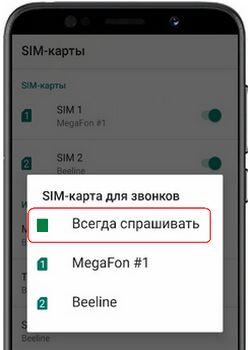
– Открываем на телефоне или планшете “Настройки”  .
.
– В настройках заходим в пункт “Сеть и Интернет”.
– Далее переходим в пункт “SIM-карты.
– Здесь открываем пункт “Телефонные вызовы” или “Телефонные звонки”.
– Теперь выбираем SIM-карту на Samsung для исходящих звонков – Мегафон, Билайн, МТС, Теле-2 и тд. Если нужно, чтоб телефон предлагал выбор сим карты, то выберите пункт “Всегда спрашивать”.
Надеюсь инструкция оказалась полезной. Не забудьте оставить отзыв и указать модель устройства и способ, который помог настроить выбор сим карты для исходящих вызовов на Самсунг. Спасибо за отзывчивость!
Статья размещена 14.02.2021г. Отредактирована 06.04.2020г.
> Samsung помощь
> Android помощь
> Помощь для компьютера
> Главная сайта
Добавить отзыв или поделиться полезной информацией по теме страницы.
ОБНОВИТЬ СТРАНИЦУ С ОТЗЫВАМИ
Автор:Антон
13-08-2021
11
час. 17
мин.
Сообщение:
С спс. Андрей большое! Там блин этот лоток о казывается двойной SIM1 и SIM2 вставляются в этот лоток с одной и другой стороны. Спасибо ещё раз разобрался, пипец в первый раз вижу такой латок для сим карт!!!!!!!
Автор:Андрей
11-08-2021
19
час. 42
мин.
Сообщение:
Вот что указано в характеристиках Galaxy S21 Ultra 5G на официальном сайте Samsung: Количество SIM карт Dual-SIM. Размер SIM карты Nano-SIM (4FF), Встроенная SIM-карта. Тип SIM слота SIM 1 SIM 2 или Электронная SIM карта.
Автор:Антон
11-08-2021
14
час. 19
мин.
Сообщение:
Я извиняюсь, я может совсем идиот ребят но в Samsung galoxi S21 Ultra есть гнездо для второй сим карты? Или оно типа “гнездо SIM 1” , подрузомевается, что оно для виртуального номера может быть? А ребят?
Автор:Андрей
08-08-2021
09
час. 20
мин.
Сообщение:
Антон, возможно на телефоне симкарта установлена в слот для второй сим-карты.
Автор:Антон
07-08-2021
22
час. 55
мин.
Сообщение:
Приветствую всех! Ребят, а не подскажите у меня и Такая проблема: почему в смартфоне Samsung S21 Ultra сим карта высвечивается как SIM 2, а не как SIM 1? Заранее спасибо. С Уважением, Антон!
Автор:володимир
20-07-2021
01
час. 42
мин.
Сообщение:
удалил контакт, а а у телефонной книжке он есть не удаляется, просто написано имя и все, не удаляется, что делать?
Автор:Дарья
12-07-2021
07
час. 03
мин.
Сообщение:
Самокат
Автор:люба
30-03-2021
22
час. 32
мин.
Сообщение:
После обновления ПО в А-50 исчезла функция при выборе с какой сим звонить,хотя ставлю “всегда спрашивать” и симки активны
Автор:Дарья
26-03-2021
12
час. 15
мин.
Сообщение:
После обновления ПО в марте 2021года исчезла функция при выборе с какой сим звонить,хотя ставлю “всегда спрашивать”,приходится сначала отключить другую сим,и тогда звонить. Очень неудобно!!! Статья не помогла,увы( Спасибо.
Автор:Гость
02-02-2021
11
час. 19
мин.
Сообщение:
Хорошая статья. Помогли. Спасибо.
Автор:Игорь
16-11-2020
12
час. 38
мин.
Сообщение:
Самсунг А40 чтобы сделать звонок, нужно выбрать абонента в тел книге, нажать на него, а потом выбрать сим-карту с которой нужно произвести звонок как сделать чтобы сразу звонил с приоритетной карты ? был у меня раньше А3 300 15го года… такой проблемы не было, звонил сразу с приоритетной симки.
Автор:Андрей
04-04-2020
16
час. 24
мин.
Сообщение:
Диана, на новых смартфонах Самсунг попробуйте так: настройки / сеть и интернет / SIM-карты / телефонные звонки или телефонные вызовы/ всегда спрашивать
Автор:Диана
04-04-2020
16
час. 12
мин.
Сообщение:
А если в телефоне нету диспетчера сим карт
Автор:Марина Покидина
18-03-2020
11
час. 16
мин.
Сообщение:
Спасибо, все получилось. Телефон теперь спрашивает с какой сим карты совершить звонок. Самсунг j7
Автор:Раиса
30-10-2021
13
час. 31
мин.
Сообщение:
Получилось.Огромное спасибо!
Автор:Сергей
15-10-2021
14
час. 13
мин.
Сообщение:
Спасибо! Получилось.
Автор:Геннадий Павлович
14-10-2021
18
час. 30
мин.
Сообщение:
СПАСИБО ОГРОМНОЕ !!!
Автор:Ильина Наталья Михайловна
18-09-2021
11
час. 59
мин.
Сообщение:
Здравствуйте! Так же при желании в настройках андроида можно выбрать нужную симку из двух с которой будет автоматически исходить вызов. Не могли бы вы подсказать ,как это сделать.
Автор:Лола
10-08-2021
09
час. 59
мин.
Сообщение:
Сп!асибо. Ура!!
Автор:Анаьолий
07-05-2021
11
час. 50
мин.
Сообщение:
У меня нет пункта “диспетчер Сим карт” Huywei смартфон lite 20
Автор:Андрей
21-04-2021
02
час. 54
мин.
Сообщение:
На хоноре 7а не могу переключить чтоб звонить с первой сим карты. Постоянно стал со второй звонить, подскажите
Автор:Амина
24-03-2021
13
час. 04
мин.
Сообщение:
Спасибо большое. Вы очень помогли
Автор:СОВА
24-02-2021
16
час. 20
мин.
Сообщение:
Большое спасибо) получилось))))
Автор:Валентина
05-01-2021
18
час. 16
мин.
Сообщение:
Друзья у мужа телефон S9402Самсунг и у него мы не можем настроить переключение сим карт. Помогите!!!
Автор:Валентина
05-01-2021
18
час. 08
мин.
Сообщение:
Огромное спасибо!!! Очень доходчиво объяснили, все получилось
Автор:Мадо
30-12-2021
08
час. 45
мин.
Сообщение:
Я не знаю что произошло, это из за обновления ПО может….но я не могу теперь выбирать сим для звонка …..раньше так и настроила , как вы описали, но теперь этого нет…бесят эти обновления..как быть ?
Автор:Людмила
01-11-2021
23
час. 31
мин.
Сообщение:
Добрый вечер! Спасибо.
Автор:Марина
24-09-2021
21
час. 11
мин.
Сообщение:
Спасибо. Очень доступно.
Автор:Ирина
10-09-2021
10
час. 47
мин.
Сообщение:
Огромное спасибо за помощь, быстро справилась со своей проблемой
Автор:Людмила
30-08-2021
23
час. 07
мин.
Сообщение:
Доброй ночи! Отлично пять, все понятно и доступно.
Автор:Даниель
09-08-2021
13
час. 18
мин.
Сообщение:
Спасибо, очень даже помогли!
Автор:Виктория
01-08-2021
12
час. 41
мин.
Сообщение:
Спасибо за такие советы!!!
Автор:инга
26-07-2021
11
час. 01
мин.
Сообщение:
спасибо помогли)
Автор:Алексей
02-07-2021
11
час. 15
мин.
Сообщение:
Спасибо, информация актуальна для всех андроидов и не только САМСУНГ. Спасибо.
Автор:Петр
24-06-2021
13
час. 39
мин.
Сообщение:
Хрен Вы угадали так работало до обновления ПО до 6.0.1 на А 8, теперь при включении всегда спрашивать,вы не позвоните ни с одной карты
Автор:Юлия
20-06-2021
10
час. 12
мин.
Сообщение:
Спасибо, информация помогла разобраться в настройках.
Автор:Валентина
18-06-2021
13
час. 41
мин.
Сообщение:
Спасибо большое.Очень помогли. Удачи.
Автор:Евгений
15-06-2021
19
час. 12
мин.
Сообщение:
Как вернуть доступ,на отправку смс,для коротких номеров(четырехзначные)?Если ранне номер был заблокирован ,при попытке отправить смс.случайным нажатием в окне,при запросе системы.
Автор:Владимир
30-05-2021
02
час. 53
мин.
Сообщение:
Спасибо Автору за такие рекомендации,вы очень помогли так как думали уже нести в ремонт. Так как звонил с первой сим,а вторая не набирала номер. Вам огромное спасибо за это!!! Пенсионеры Москвы!
Автор:Николай
23-05-2021
10
час. 25
мин.
Сообщение:
Спасибо за полезную информацию. Очень пригодилась.
Автор:Александр
16-05-2021
10
час. 09
мин.
Сообщение:
Спасибо большое помогли настроить вызов с 3-х симкарт. Раньше работало и враз пропало. Сейчас все окей!
Автор:Ирина Третьякова
06-05-2021
09
час. 50
мин.
Сообщение:
Здравствуйте.У меня при вызове пропало окно выбора сим.Вызов идет только с одной сим.Как вернуть окно выбора сим?
Автор:надежда Кудряшова
01-05-2021
13
час. 03
мин.
Сообщение:
Огромное спасибо, за доступность информации. Вам успехов и с Первомаем!
Автор:Сергей
23-04-2021
20
час. 19
мин.
Сообщение:
Большое спасибо. Теперь все понятно.
Автор:Виталий
21-04-2021
07
час. 10
мин.
Сообщение:
Большое спасибо. Теперь предлагает выбор SIM карт.
Автор:Александра
18-04-2021
13
час. 01
мин.
Сообщение:
Спасибо, вы помогли мне
Автор:Максим
05-03-2021
15
час. 06
мин.
Сообщение:
Як зробити так ,щоб на певний номер телефона наприклад Vodafone дзвонив відразу з потрібної сімки? s8
Автор:Алеся
17-02-2021
19
час. 06
мин.
Сообщение:
Спасибо большое, мне данная информация очень помогла!
Автор:Руслан
14-02-2021
19
час. 33
мин.
Сообщение:
Ясно.
Автор:Тина
19-01-2021
07
час. 35
мин.
Сообщение:
Огромное спасибо за помощь. Все получилось)))))
Автор:БорИс Джёнсон
17-01-2021
17
час. 25
мин.
Сообщение:
Балшой человеческий СПАСИП
Автор:Али
14-01-2021
20
час. 21
мин.
Сообщение:
помигите, не как не могу убрать выбор сим карты вовремя набор номера на самсунг s8 . в диспетчер сим карты назначил сим 1 по умолчению, все равно вовремя набор номера отображаеться оба сим карты
Автор:Марина
11-01-2021
18
час. 25
мин.
Сообщение:
Большое спасибо! очень помогти а то Пол дня искала как настроить
Автор:Автор Юлия
02-01-2021
23
час. 56
мин.
Сообщение:
Спасибо, настройка заработала. Всего вам доброго.
Автор:Archy
01-01-2021
15
час. 46
мин.
Сообщение:
Спасибо! Очень полезная информация.
Автор:Светлана
27-12-2021
22
час. 55
мин.
Сообщение:
Ура, все заработало. в коде написано “введите сумму чисел”, а в примере разность?…
Автор:Ирина
23-12-2021
21
час. 25
мин.
Сообщение:
Народ, кто знает. Есть приложение в телефоне андроид. Там сохраняются так же номера и данные человека. Как в приложении сделать так, чтобы снова давало выбор для звонка. Через вайбер,телефон,ватсап… Раньше предлагали мне, через что позвонить, сейчас нет. Как вернуть чтобы опять давали выбор?
Автор:Альберт
20-12-2021
12
час. 52
мин.
Сообщение:
Спасибо большое. Помогли пенсионеру.
Автор:Денис
12-12-2021
16
час. 18
мин.
Сообщение:
Спасибо!
Автор:Ольга
29-11-2021
14
час. 59
мин.
Сообщение:
Спасибо!!!Все получилось
Автор:Егор
22-11-2021
12
час. 17
мин.
Сообщение:
почему-то сбрасываются настройки. то есть у меня две симки, 1 слот мтс, 2 билайн. захожу в настройки, в звонках ставлю всегда спрашивать. при первом звонке выбор предлагается, а вот при повторном звонок автоматом идёт с сим1, мтс. смотрю настройки, а там вместо всегда спрашивать снова стоит мтс. в чём прикол?
Автор:ТАТЬЯНА
20-11-2021
20
час. 01
мин.
Сообщение:
СПАСИБО!!!!!!
Автор:Андрей
30-10-2021
13
час. 08
мин.
Сообщение:
Спасибо! Наконец-то, а то разобраться некогда и не понятно было.
Автор:Лола
29-10-2021
17
час. 08
мин.
Сообщение:
Спасибо
Автор:Игорь
18-10-2021
18
час. 15
мин.
Сообщение:
Добрый вечер, информация полезная. Но необходима ваша помощь в другой настройке. Самсунг галакси S7, как настроить выбор сим карты, чтобы было как на старых моделях. Сначала выбираю сим карту, а потом звонок. Исходящий звонок всегда с той сим которая сейчас включена, но если необходимо, в верхней части экрана сдвигаешь шторку вниз, и переключаешь сим карту и звонок идет со второй сим карты.В моем авто блютуз,на экране нажал на необходимый контакт и происходит звонок, а сейчас еще приходится отвлекаться от дороги, брать телефон в руку и выбирать сим карту которая предлагается. Помогите пожалуйсиа с настройками телефона. Спасибо.
Автор:Виталий
28-09-2021
22
час. 22
мин.
Сообщение:
СПАСИБО!!!
Автор:Нина
13-09-2021
12
час. 16
мин.
Сообщение:
Спасибо!
Автор:Виктор
12-09-2021
19
час. 02
мин.
Сообщение:
Спасибо! Очень полезная информация.
Автор:Павел
10-09-2021
12
час. 25
мин.
Сообщение:
Спасибо
Автор:Оксана
08-09-2021
08
час. 30
мин.
Сообщение:
Большущее спасибо! Всё заработало!!!!!!!!
Автор:автор
30-07-2021
19
час. 39
мин.
Сообщение:
спасибо! все получилось!
Автор:Светлана Васильевна
30-07-2021
19
час. 37
мин.
Сообщение:
Спасибо, огромное, за доступную информацию.
Автор:Вячеслав
22-07-2021
17
час. 29
мин.
Сообщение:
Спасибо! Все получилось. 🙂
Автор:Наталья
14-06-2021
11
час. 50
мин.
Сообщение:
Спасибо за понятную и доступную информацию! Все получилось!
Автор:Анна
26-05-2021
12
час. 07
мин.
Сообщение:
Большое спасибо, благодаря вам освоила набор со второй симки на смартфоне Самсунг.
Настройки громкости динамика, гарнитуры(наушников) и микрофона телефона через инженерное меню
Заходим в программу или набираем магическую комбинацию для входа в инженерное меню. Далее, в открывшемся меню, выбираем раздел «Engineer Mode»
Откроется раздел, в котором можно выбрать инженерное меню системы Андроид (пропускаем ее), и инженерное меню самого телефона.
Нам нужно инженерное меню телефона, поэтому выбираем раздел «Engineer Mode (MTK)». Этот пункт обведен на рисунке красным маркером.
Откроется очень длинное меню, через которое можно добраться практически до любых настроек телефона. Но не достаточно добраться до них, надо знать, как ими управлять.
Поэтому не меняйте то, о чем не имеете представления.
На худой конец записывайте параметры, которые были до вашего вмешательства, чтобы потом вернуть обратно. Продолжаем!
И… магия! Открывается интересующее нас меню настройки параметров динамиков и микрофона.
А собственно зачем мы полезли в это меню? Что-то не работает ли так из любопытства? Ладно, продолжаем разбираться!
Тут стоит задержаться и разобраться, что значат все эти пункты меню.
 Normal Mode (раздел настроек в нормальном или обычном режиме) – такой режим активный, когда к смартфону ничего не подключено;
Normal Mode (раздел настроек в нормальном или обычном режиме) – такой режим активный, когда к смартфону ничего не подключено;
Headset Mode (режим гарнитуры) – такой режим активируется после подключения наушников или внешних колонок;
LoudSpeaker Mode (режим громкоговорителя) – он активируется, когда к телефону или планшету ничего не подключено, и Вы включаете громкую связь во время разговора по телефону;
Headset_LoudSpeaker Mode (режим громкоговорителя при подключенной гарнитуре) – такой режим активируется, если к телефону или планшету подключить наушники или внешние колонки, и Вы включаете громкую связь во время разговора по телефону;
Speech Enhancement (режим разговоров по телефону) – такой режим активируется в обычном режиме разговоров по телефону, причем к нему ни чего не подключено (гарнитура, внешние колонки) и не включена громкая связь.
Debug Info – не понятно для чего – информация по бэкапу информации или ее отладке;
Speech Logger – до конца не разобрался, скорее всего, ведение Лога во время переговоров или запись разговора. Если поставить галочку напротив «Enable speech log», то после завершения телефонного звонка в корневом каталоге карты памяти создаются соответствующие файлы.
Для чего служат эти файлы и как они могут нам пригодиться – непонятно. Каталог /sdcard/VOIP_DebugInfo (который является местом хранения файлов с информацией по бэкапу) – автоматически не создается, если создать его вручную, то после разговора он так и останется пустым.
Audio logger – служит для записи звука, который поддерживает быстрый поиск, воспроизведение и его сохранения.
При входе в любой из режимов, вам станут доступны различные настройки громкости (Type). Вот перечень основных настроек, которые нужно знать:
- Sip – настройки для интернет звонков;
- Mic – настройки чувствительности микрофона;
- Sph – настройки разговорного динамика (тот который прикладываем у ушам);
- Sph2 – настройки второго разговорного динамика (у меня в телефоне его нет);
- Sid – пропускаем, при изменении этих параметров во время переговоров на своем смартфоне или планшете можно услышать себя вместо собеседника;
- Media – настройка уровня громкости мультимедиа;
- Ring – настройка уровня громкости входящего звонка;
- FMR – настройки громкости FM-радио.
Под пунктом выбора настроек доступен список уровней громкости (Level) (см. рисунок). 
Таких уровней обычно 7, от level 0 до level 6. Каждому такому уровню соответствует один «клик» по качельке регулирования громкости вашего смартфона или планшета.
Таким образом, level 0 – самый тихий уровень, а level 6 – самый громкий уровень сигнала. ОБратите внимание, каждому уровню можно присваивать свои значения, которые находятся в ячейке Value is 0~255. Они не должны выходить за пределы диапазона от 0 до 255 (чем ниже значение, тем тише громкость).
Для изменения этого параметра нужно в ячейке стереть старое значения и записать новое, а после нажать кнопку «Set» (та, которая рядом с ячейкой) для присваивания. 
Крайне не рекомендую использование максимальных значений! Будьте осторожны, максимальным уровнем можно испортить динамик, н начнет хрипеть и искажать звук.
В завершении, внизу видно раздел Max Vol. 0~255 (на моем смартфоне, например Max Vol. 0~255, все зависит от производителя). В этом пункте задается максимальное значение уровня громкости, оно одно на все level.
Дорогие друзья. Название пунктов может отличаться на разных моделях. Это платформа MTK, поэтому будьте готовы, что придется напрячь мозг и поискать соответствие в своем меню. У меня телефон Jiayu G3.
У меня изменения применились сразу, но возможно кому-то потребуется перезагрузить телефон, чтобы они вступили в силу.
Хотя, вроде бы, сломать вы ничего не должны и если изменения не понравятся всегда можно ввести старое значение.. Но все же.. ВСЕ ИЗМЕНЕНИЯ ВЫ ВНОСИТЕ НА СВОЙ СТРАХ И РИСК!!! Не забывайте включать думалку!
P.S.:у себя на телефоне обнаружил настройку величины шрифта. Оказывается можно ЕЩЕ увеличить!P.P.S.: если все еще что-то не понятно, то вот видео по настройке звука в инженерном меню:
Экран
Смартфон Honor 7C оснащен дисплеем IPS, прикрытым 2.5D-стеклом. Экран имеет физические размеры 65×130 мм с диагональю 5,7 дюйма и соотношением сторон — 18:9, плотность точек составляет около 283 ppi. При этом разрешение экрана — 1440×720. Рамка с боков экрана имеет ширину почти по 4 мм, сверху — 10 мм, снизу — 12 мм.
Тесты мультитач диагностируют поддержку 10 одновременных касаний. На месте и датчик освещения для реализации работы автонастройки яркости.
Подробную экспертизу с использованием измерительных приборов провел редактор разделов «Мониторы» и «Проекторы и ТВ» Алексей Кудрявцев. Приводим его экспертное мнение об экране исследуемого образца.
Лицевая поверхность экрана выполнена в виде стеклянной пластины с зеркально-гладкой поверхностью, устойчивой к появлению царапин. Судя по отражению объектов, антибликовые свойства экрана чуть хуже, чем у экрана Google Nexus 7 (2021) (далее просто Nexus 7).
Экран у Honor 7C немного светлее (яркость по фотографиям 127 против 118 у Nexus 7). Двоение отраженных объектов в экране Honor 7C очень слабое, это свидетельствует о том, что между слоями экрана (конкретнее между внешним стеклом и поверхностью ЖК-матрицы) нет воздушного промежутка (экран типа OGS — One Glass Solution).
За счет меньшего числа границ (типа стекло/воздух) с сильно различающимися коэффициентами преломления такие экраны лучше смотрятся в условиях интенсивной внешней засветки, но вот их ремонт в случае потрескавшегося внешнего стекла обходится гораздо дороже, так как менять приходится экран целиком.
На внешней поверхности экрана, возможно, есть специальное олеофобное (жироотталкивающее) покрытие, но если оно и есть, то по эффективности гораздо хуже, чем у Nexus 7, поэтому следы от пальцев удаляются почти так же трудно, а появляются с примерно такой же скоростью, как и в случае обычного стекла.
При ручном управлении яркостью и при выводе белого поля во весь экран максимальное значение яркости составило около 430 кд/м², минимальное — 3 кд/м². Максимальная яркость достаточно высокая, и, учитывая хорошие антибликовые свойства, что-то на экране можно будет рассмотреть даже в солнечный день вне помещения.
В полной темноте яркость можно понизить до комфортного значения. В наличии автоматическая регулировка яркости по датчику освещенности (он находится слева от фронтальной камеры). В автоматическом режиме при изменении внешних условий освещенности яркость экрана как повышается, так и понижается.
Работа этой функции зависит от положения регулировки яркости, им пользователь может попытаться выставить требуемый уровень яркости в текущих условиях. Мы немного увеличили яркость в полной темноте, в результате для таких условий функция автояркости стала уменьшать яркость до 20 кд/м², в условиях освещенного искусственным светом офиса (примерно 550 лк) устанавливала на 170 кд/м², в очень ярком окружении (соответствует освещению ясным днем вне помещения, но без прямого солнечного света — 20000 лк или немного больше)
повышала до 430 кд/м². Результат нас вполне устроил. Получается, что функция автоподстройки яркости работает адекватно и позволяет пользователю настраивать свою работу под индивидуальные требования. На любом уровне яркости значимая модуляция подсветки отсутствует, поэтому нет и никакого мерцания экрана.
В данном смартфоне используется матрица типа IPS. Микрофотографии демонстрируют типичную для IPS структуру субпикселей:
Для сравнения можно ознакомиться с галереей микрофотографий экранов, используемых в мобильной технике.
Экран имеет хорошие углы обзора без значительного сдвига цветов даже при больших отклонениях взгляда от перпендикуляра к экрану и без инвертирования оттенков (кроме самых темных при отклонении по одной диагонали). Для сравнения приведем фотографии, на которых на экраны Honor 7C и Nexus 7 выведены одинаковые изображения, при этом яркость экранов изначально установлена примерно на 200 кд/м², а цветовой баланс на фотоаппарате принудительно переключен на 6500 К.
Перпендикулярно к экранам белое поле:
Отметим хорошую равномерность яркости и цветового тона белого поля.
И тестовая картинка:
Цвета на экране Honor 7C чуть более насыщенные. Как показали дальнейшие тесты, это происходит из-за немного увеличенного цветового контраста. Цветовой баланс у Nexus 7 и тестируемого экрана слегка различается.
Теперь под углом примерно 45 градусов к плоскости и к стороне экрана:
Видно, что цвета не сильно изменились у обоих экранов, но у Honor 7C контраст уменьшился в большей степени из-за сильного высветления черного. Также у него стали проявляться признаки инвертирования темных оттенков.
И белое поле:
Яркость под углом у экранов уменьшилась (как минимум в 5 раз, исходя из разницы в выдержке), но в случае Honor 7C падение яркости больше. Черное поле при отклонении по диагонали высветляется сильно, но остается условно нейтрально-серым по оттенку. Фотографии ниже это демонстрируют (яркость белых участков в перпендикулярном плоскости экранов направлении одинаковая!):
И под другим углом:
При перпендикулярном взгляде равномерность черного поля отличная:
Контрастность (примерно в центре экрана) высокая — порядка 1600:1. Время отклика при переходе черный-белый-черный равно 24 мс (14 мс вкл. 10 мс выкл.). Переход между полутонами серого 25% и 75% (по численному значению цвета) и обратно в сумме занимает 43 мс.
Построенная по 32 точкам с равным интервалом по численному значению оттенка серого гамма-кривая не выявила завала ни в светах, ни в тенях. Показатель аппроксимирующей степенной функции равен 2,11, что немного ниже стандартного значения 2,2. При этом реальная гамма-кривая почти не отклоняется от степенной зависимости:
В данном аппарате есть какая-то динамическая подстройка яркости подсветки в соответствии с характером выводимого изображения. В итоге полученная зависимость яркости от оттенка (гамма-кривая) может не соответствовать гамма-кривой статичного изображения, так как измерения проводились при последовательном выводе оттенков серого почти на весь экран.
По этой причине ряд тестов — определение контрастности и времени отклика, сравнение засветки черного под углами — мы проводили (впрочем, как и всегда) при выводе специальных шаблонов с неизменной средней яркостью, а не однотонных полей во весь экран.
Вообще такая неотключаемая коррекция яркости ничего кроме вреда не приносит, поскольку постоянная смена яркости экрана как минимум может вызывать некоторый дискомфорт. Впрочем, ее действие выражено слабо, и остается загадкой, с какой целью эту подстройку яркости вообще оставили включенной, тем более что контрастность и так высокая.
Цветовой охват близок к sRGB:
Искривление границы охвата на переходе от желтого к зеленому показывает, что выполняется какая-то программная коррекция (непонятно только зачем). Спектры показывают, что светофильтры матрицы в умеренной степени подмешивают компоненты друг к другу:
В итоге визуально цвета на этом экране не отличались бы от естественных, но результат портит небольшое завышение цветового контраста. Баланс оттенков на шкале серого компромиссный, так как цветовая температура существенно выше стандартных 6500 К, но отклонение от спектра абсолютно черного тела (ΔE)
ниже 10, что для потребительского устройства считается приемлемым показателем. При этом цветовая температура и ΔE мало изменяются от оттенка к оттенку — это положительно сказывается на визуальной оценке цветового баланса. (Самые темные области шкалы серого можно не учитывать, так как там баланс цветов не имеет большого значения, да и погрешность измерений цветовых характеристик на низкой яркости большая.)
В этом устройстве есть возможность скорректировать цветовой баланс с помощью регулировки оттенка на цветовом круге.
На графиках выше кривые Без корр. соответствуют результатам без какой-либо коррекции цветового баланса, а кривые Корр. — данным, полученным после сдвига точки в указанное на снимке выше положение. Видно, что изменение баланса соответствует ожидаемому результату, так как цветовая температура приблизилась к стандартному значению, а ΔE увеличилась незначительно.
Какая-то польза от такой коррекции есть, но максимальная яркость уменьшилась до 380 кд/м², а ее и так не избыток. Отметим, что данная функция реализована в варианте для галочки, так как нет численного отражения коррекции, нет поля для замера цветового баланса, а диапазона недостаточно для коррекции как ΔE, так и цветовой температуры.
Присутствует модная настройка, позволяющая снизить интенсивность синей компоненты.
Маркетологи постарались запугать пользователей, чтобы показать степень заботы производителя. Разумеется, у экрана нет никакого УФ-излучения (см. спектр выше), и нет никакой усталости глаз, обусловленной именно синим светом. В принципе, яркий свет может приводить к нарушению суточного (циркадного) ритма (см. статью про iPad Pro с дисплеем 9,7 дюйма), но все решается подстройкой яркости до комфортного уровня, а искажать цветовой баланс, уменьшая вклад синего, нет абсолютно никакого смысла.
Подведем итоги: экран имеет достаточно высокую максимальную яркость и обладает хорошими антибликовыми свойствами, поэтому устройством без особых проблем можно будет пользоваться вне помещения даже летним солнечным днем. В полной темноте яркость можно понизить до комфортного уровня.
Допустимо использовать и режим с автоматической подстройкой яркости, работающий адекватно. К достоинствам экрана нужно отнести отсутствие воздушного промежутка в слоях экрана и мерцания, высокий контраст, отличную равномерность черного поля, приемлемый цветовой баланс и близкий к sRGB цветовой охват.
К недостаткам — очень слабое олеофобное покрытие (если оно вообще есть), низкую стабильность черного к отклонению взгляда от перпендикуляра к плоскости экрана, а также неотключаемую динамическую подстройку яркости подсветки и слегка завышенный цветовой контраст. В целом экран является недорогим вариантом на матрице IPS, он не вызывает ни восторгов, ни отвращения.








